Avvio rapido: Creare un'app Cassandra con Python SDK e Azure Cosmos DB
SI APPLICA A: Cassandra
In questo argomento di avvio rapido si apprende come creare un account Azure Cosmos DB for Apache Cassandra e come usare un'app Cassandra in Python clonata da GitHub per creare un contenitore e un database Cassandra. Azure Cosmos DB è un servizio di database modello che consente di creare ed eseguire rapidamente query su database di documenti, tabelle, valori chiave e grafi, con funzionalità di scalabilità orizzontale e distribuzione globale.
Prerequisiti
- Un account Azure con una sottoscrizione attiva. Crearne una gratuitamente. In alternativa, è possibile provare gratuitamente Azure Cosmos DB senza una sottoscrizione di Azure.
- Python 3.7+.
- Git.
- Driver Python per Apache Cassandra.
Creare un account di database
Prima di poter creare un database di documenti, è necessario creare un account di Cassandra con Azure Cosmos DB.
Nel menu del portale di Azure o dalla pagina Home selezionare Crea una risorsa.
Nella pagina Nuovo cercare e selezionare Azure Cosmos DB.
Nella pagina Azure Cosmos DB selezionare Crea.
Nella pagina API, selezionare Crea nella sezione Cassandra.
L'API determina il tipo di account da creare. Azure Cosmos DB mette a disposizione cinque API: NoSQL per i database di documenti, Gremlin per i database di grafi, MongoDB per i database di documenti, Azure Table e Cassandra. È necessario creare un account separato per ogni API.
Selezionare Cassandra, poiché in questo avvio rapido si creerà una tabella che utilizza l'API per Cassandra.
Nella pagina Crea account Azure Cosmos DB, immettere le impostazioni di base per il nuovo account Azure Cosmos DB.
Impostazione valore Descrizione Subscription Sottoscrizione in uso Selezionare la sottoscrizione di Azure da usare per l'account Azure Cosmos DB. Gruppo di risorse Crea nuovo
Immettere quindi lo stesso nome specificato nome dell'account.Selezionare Crea nuovo. Immettere quindi il nome di un nuovo gruppo di risorse per l'account. Per semplicità, usare lo stesso nome usato come nome dell'account Azure Cosmos DB. Nome conto Immettere un nome univoco Immettere un nome univoco per identificare l'account Azure Cosmos DB. L'URI dell'account sarà cassandra.cosmos.azure.com e verrà aggiunto al nome dell'account univoco.
Il nome dell'account può contenere solo lettere minuscole, numeri e trattini e deve avere una lunghezza compresa tra 3 e 31 caratteri.Ufficio Area più vicina ai propri utenti Selezionare una posizione geografica in cui ospitare l'account Azure Cosmos DB. Usare la località più vicina agli utenti per offrire loro la massima velocità di accesso ai dati. Modalità di capacità Velocità effettiva con provisioning o Serverless Selezionare Provisioning velocità effettiva per creare un account in modalità Provisioning velocità effettiva. Selezionare Serverless per creare un account in modalità Serverless. Applicare lo sconto del livello gratuito di Azure Cosmos DB Applicare o non applicare Il livello gratuito di Azure Cosmos DB offre i primi 1000 UR/s e 25 GB di spazio di archiviazione gratuiti per account. Altre informazioni sul livello gratuito. Limitare la velocità effettiva totale dell'account Selezionare per limitare la velocità effettiva dell'account Questa opzione è utile se si vuole limitare la velocità effettiva totale dell'account in base a un valore specifico. Nota
È possibile avere fino a un account Azure Cosmos DB del livello gratuito per ogni sottoscrizione di Azure ed è necessario acconsentire esplicitamente durante la creazione dell'account. Se l'opzione per l'applicazione dello sconto per il livello gratuito non è visualizzata, un altro account nella sottoscrizione è già stato abilitato per il livello gratuito.
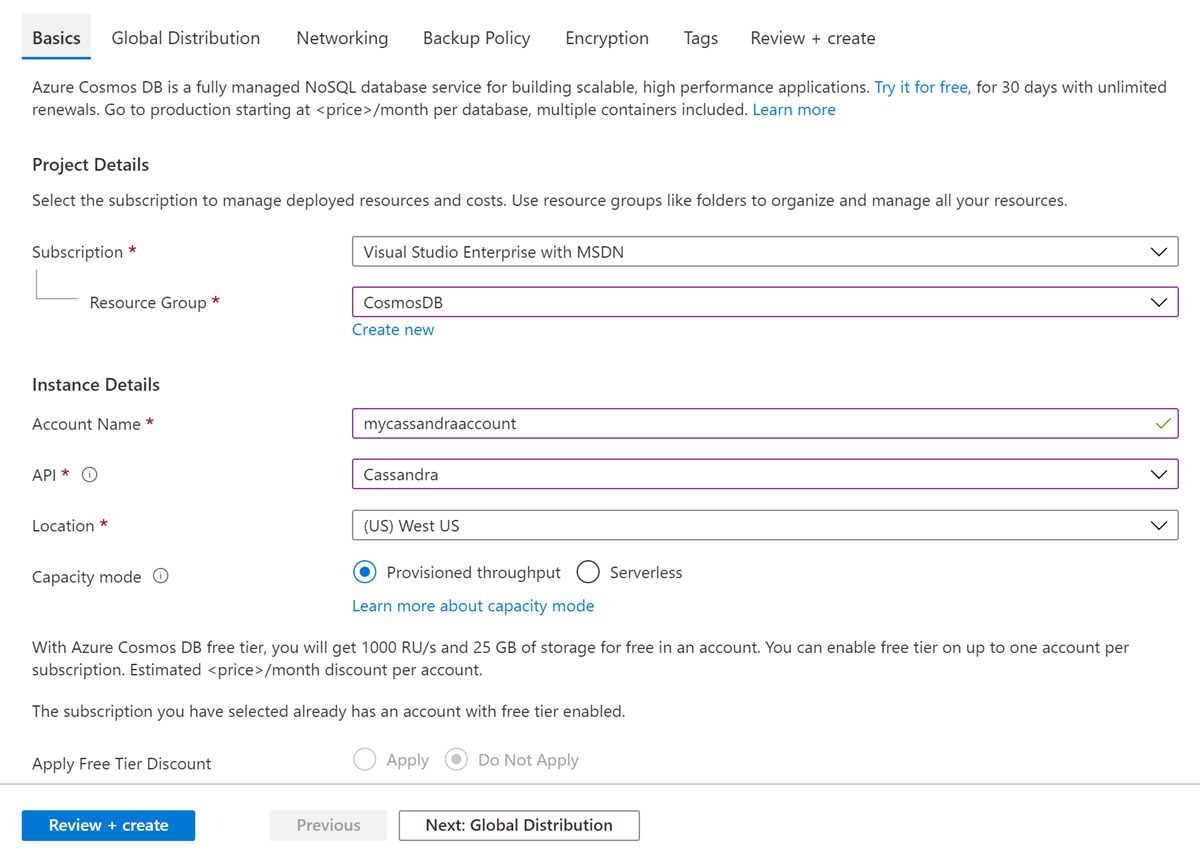
Nella scheda Distribuzione globale configurare i dettagli seguenti. Ai fini di questa guida introduttiva è possibile lasciare i valori predefiniti:
Impostazione valore Descrizione Ridondanza geografica Disabilita Abilitare o disabilitare la distribuzione globale nell'account associando la propria area a un'altra area. È possibile aggiungere altre aree al proprio account in un secondo momento. Scritture in più aree Disabilita La funzionalità Scritture in più aree consente di sfruttare la velocità effettiva di cui è stato effettuato il provisioning per i database e i contenitori in tutto il mondo. Zone di disponibilità Disabilita Le zone di disponibilità sono località isolate all'interno di un'area di Azure. Ogni zona è costituita da uno o più data center dotati di impianti indipendenti per l'alimentazione, il raffreddamento e la connettività di rete. Nota
Le opzioni seguenti non sono disponibili se si seleziona Serverless come modalità di capacità:
- Applica sconto livello gratuito
- Ridondanza geografica
- Scritture in più aree
Facoltativamente, è possibile configurare i dettagli aggiuntivi nelle schede seguenti:
- Rete: consente di configurare l'accesso da una rete virtuale.
- Criteri di backup: consente di configurare i criteri di backup periodici o continui.
- Crittografia: consente di usare una chiave gestita dal servizio o una chiave gestita dal cliente.
- Tag: i tag sono coppie nome-valore che consentono di classificare le risorse e visualizzare dati di fatturazione consolidati tramite l'applicazione dello stesso tag a più risorse e gruppi di risorse.
Selezionare Rivedi e crea.
Esaminare le impostazioni dell'account e quindi selezionare Crea. La creazione dell'account richiede alcuni minuti. Attendere che la pagina del portale visualizzi La distribuzione è stata completata.

Selezionare Vai alla risorsa per passare alla pagina dell'account Azure Cosmos DB.
Clonare l'applicazione di esempio
Ora si clonerà un'API per app Cassandra da GitHub, si imposterà la stringa di connessione e si eseguirà l'app. Come si potrà notare, è facile usare i dati a livello di codice.
Apri un prompt dei comandi. Creare una nuova cartella denominata
git-samples, quindi chiudere il prompt dei comandi.md "C:\git-samples"Aprire una finestra del terminale Git, ad esempio Git Bash, ed eseguire il comando
cdper passare a una nuova cartella in cui installare l'app di esempio.cd "C:\git-samples"Eseguire il comando seguente per clonare l'archivio di esempio. Questo comando crea una copia dell'app di esempio nel computer in uso.
git clone https://github.com/Azure-Samples/azure-cosmos-db-cassandra-python-getting-started.git
Esaminare il codice
Questo passaggio è facoltativo. Per comprendere in che modo il codice crea le risorse del database, è possibile esaminare i frammenti di codice seguenti. I frammenti di codice provengono tutti dal file pyquickstart.py. In alternativa, è possibile passare ad Aggiornare la stringa di connessione.
clusterviene inizializzato con le informazioni sucontactPointeportrecuperate dal portale di Azure. Ilclustersi connette quindi a Azure Cosmos DB for Apache Cassandra tramite il metodoconnect(). Viene stabilita una connessione autorizzata usando il nome utente, la password e il certificato predefinito oppure un certificato esplicito se ne viene fornito uno con il file config.ssl_context = SSLContext(PROTOCOL_TLSv1_2) ssl_context.verify_mode = CERT_NONE auth_provider = PlainTextAuthProvider(username=cfg.config['username'], password=cfg.config['password']) cluster = Cluster([cfg.config['contactPoint']], port = cfg.config['port'], auth_provider=auth_provider,ssl_context=ssl_context) session = cluster.connect()Viene creato un nuovo keyspace.
print ("\nCreating Keyspace") execute_command('CREATE KEYSPACE IF NOT EXISTS uprofile WITH replication = {\'class\': \'NetworkTopologyStrategy\', \'datacenter\' : \'1\' }');Viene creata una nuova tabella.
print ("\nCreating Table") execute_command('CREATE TABLE IF NOT EXISTS uprofile.user (user_id int PRIMARY KEY, user_name text, user_bcity text)');Le entità chiave/valore vengono inserite.
execute_command("INSERT INTO uprofile.user (user_id, user_name , user_bcity) VALUES (%s,%s,%s)", [1,'Lybkov','Seattle']) execute_command("INSERT INTO uprofile.user (user_id, user_name , user_bcity) VALUES (%s,%s,%s)", [2,'Doniv','Dubai']) execute_command("INSERT INTO uprofile.user (user_id, user_name , user_bcity) VALUES (%s,%s,%s)", [3,'Keviv','Chennai']) execute_command("INSERT INTO uprofile.user (user_id, user_name , user_bcity) VALUES (%s,%s,%s)", [4,'Ehtevs','Pune']) execute_command("INSERT INTO uprofile.user (user_id, user_name , user_bcity) VALUES (%s,%s,%s)", [5,'Dnivog','Belgaum']) execute_command("INSERT INTO uprofile.user (user_id, user_name , user_bcity) VALUES (%s,%s,%s)", [6,'Ateegk','Narewadi']) execute_command("INSERT INTO uprofile.user (user_id, user_name , user_bcity) VALUES (%s,%s,%s)", [7,'KannabbuS','Yamkanmardi']) execute_command("INSERT INTO uprofile.user (user_id, user_name , user_bcity) VALUES (%s,%s,%s)", [8,'Jonas','Atlanta'])Eseguire una query per ottenere tutti i valori di chiave.
print ("\nSelecting All") rows = session.execute('SELECT * FROM uprofile.user') PrintTable(rows)Eseguire una query per ottenere un valore di chiave.
print ("\nSelecting Id=1") rows = session.execute('SELECT * FROM uprofile.user where user_id=1') PrintTable(rows)
Aggiornare la stringa di connessione
Tornare ora al portale di Azure per recuperare le informazioni sulla stringa di connessione e copiarle nell'app. La stringa di connessione consente all'app di comunicare con il database ospitato.
Nell'account Azure Cosmos DB nel portale di Azure selezionare Stringa di connessione.
Usare il pulsante
 sul lato destro della schermata per copiare il primo valore, PUNTO DI CONTATTO.
sul lato destro della schermata per copiare il primo valore, PUNTO DI CONTATTO.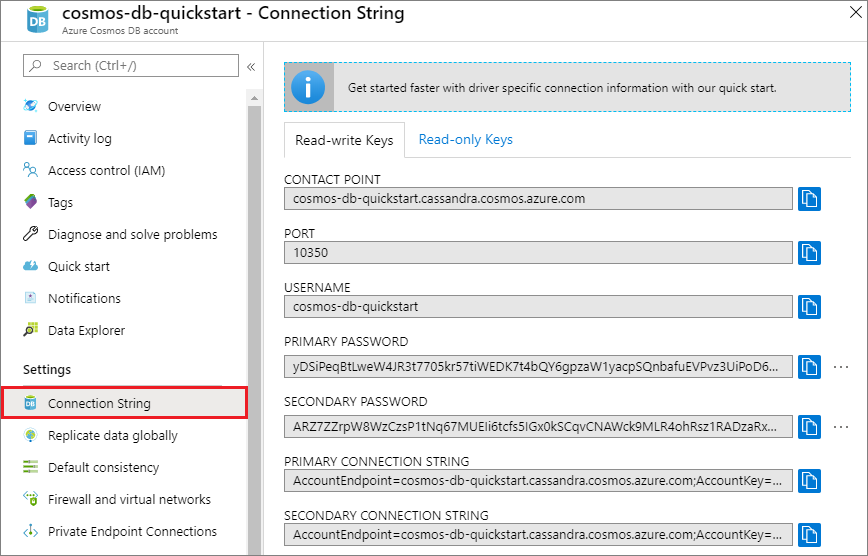
Aprire il file config.py.
Incollare il valore di PUNTO DI CONTATTO dal portale su
<FILLME>nella riga 10.La riga 10 è ora simile alla seguente:
'contactPoint': 'cosmos-db-quickstarts.cassandra.cosmosdb.azure.com'Incollare il valore di PORTA dal portale su
<FILLME>nella riga 12.Ora la riga 12 dovrebbe essere simile a quanto segue
'port': 10350,Copiare il valore di NOME UTENTE dal portale e incollarlo su
<FILLME>nella riga 6.La riga 6 è ora simile alla seguente:
'username': 'cosmos-db-quickstart',Copiare il valore di PASSWORD dal portale e incollarlo su
<FILLME>nella riga 8.La riga 8 è ora simile alla seguente:
'password' = '2Ggkr662ifxz2Mg==';`Salvare il file config.py.
Eseguire l'app Python
Usare il comando cd nel terminale git per passare alla cartella
azure-cosmos-db-cassandra-python-getting-started.Per installare i moduli richiesti, eseguire i comandi seguenti:
python -m pip install cassandra-driver==3.20.2 python -m pip install prettytable python -m pip install requests python -m pip install pyopensslNota
Per l'uso con l'API per Cassandra è consigliabile la versione del driver Python 3.20.2. Le versioni superiori possono causare errori.
Usare il comando seguente per avviare l'applicazione Python:
python pyquickstart.pyVerificare i risultati previsti dalla riga di comando.
Premere CTRL+C per interrompere l'esecuzione del programma e chiudere la finestra della console.
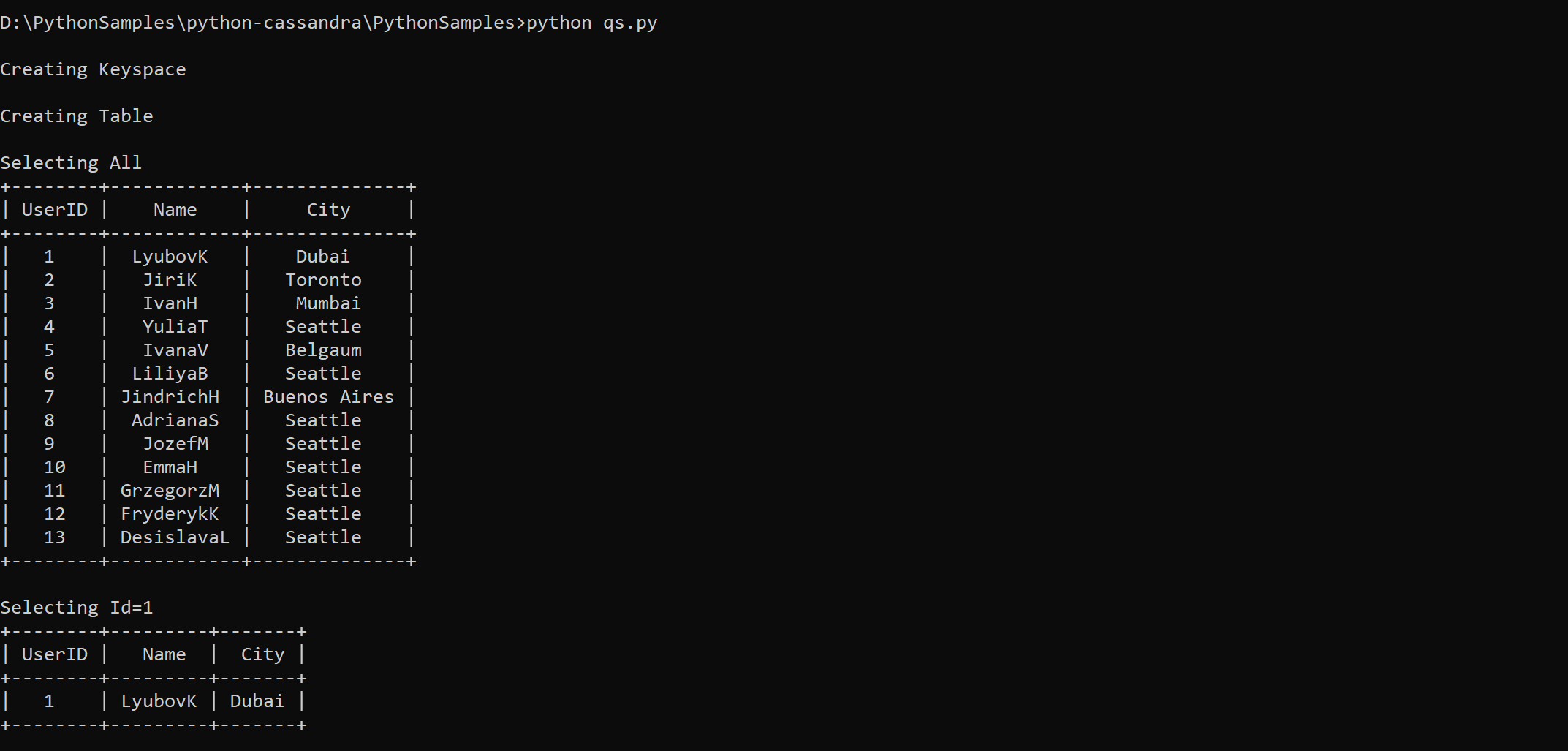
Nel portale di Azure aprire Esplora dati per modificare e usare questi nuovi dati, nonché eseguire query su di essi.
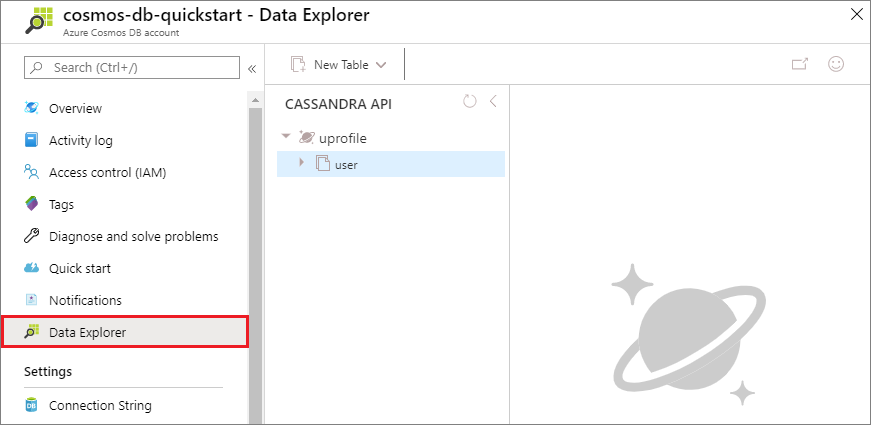
Esaminare i contratti di servizio nel portale di Azure
Il portale di Azure monitora la velocità effettiva dell'account Azure Cosmos DB, l'archiviazione, la disponibilità, la latenza e la coerenza. I grafici per le metriche associate a un contratto di servizio di Azure Cosmos DB indicano il valore previsto dal contratto di servizio rispetto alle prestazioni effettive. Questo gruppo di metriche garantisce la trasparenza nel monitoraggio dei contratti di servizio.
Per esaminare le metriche e i contratti di servizio:
Selezionare Metriche nel menu di spostamento dell'account Azure Cosmos DB.
Selezionare una scheda, ad esempio Latenza, e quindi un intervallo di tempo sulla destra. Confrontare le righe relative ai valori effettivi e ai valori del contratto di servizio nei grafici.
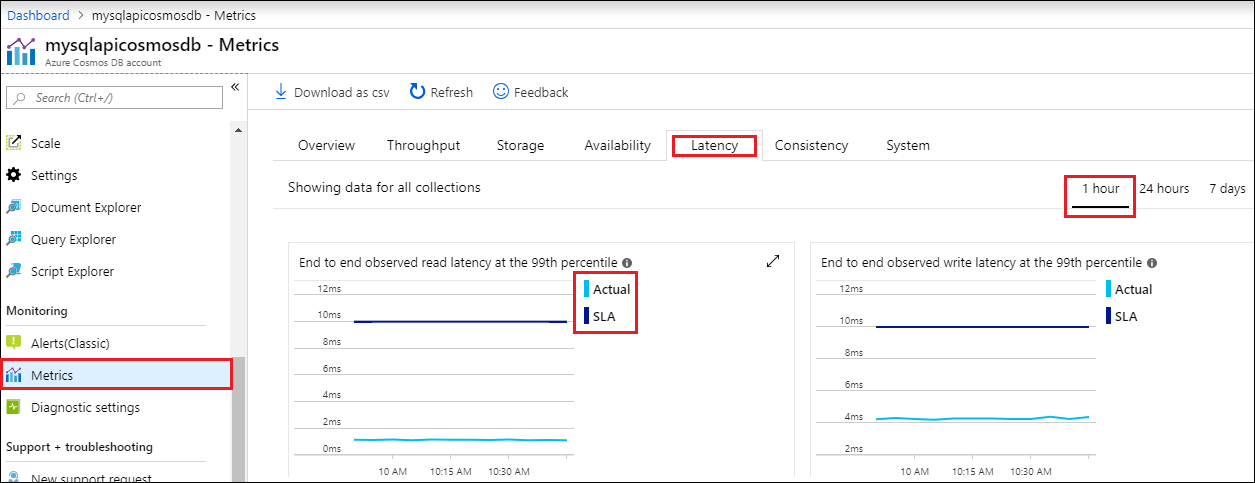
Esaminare le metriche nelle altre schede.
Pulire le risorse
Dopo aver completato le operazioni con l'app e l'account Azure Cosmos DB, è possibile eliminare le risorse di Azure create in modo da non incorrere in altri costi. Per eliminare le risorse:
Nella barra di ricerca del portale di Azure cercare e selezionare Gruppi di risorse.
Selezionare nell'elenco il gruppo di risorse creato in questa guida di avvio rapido.
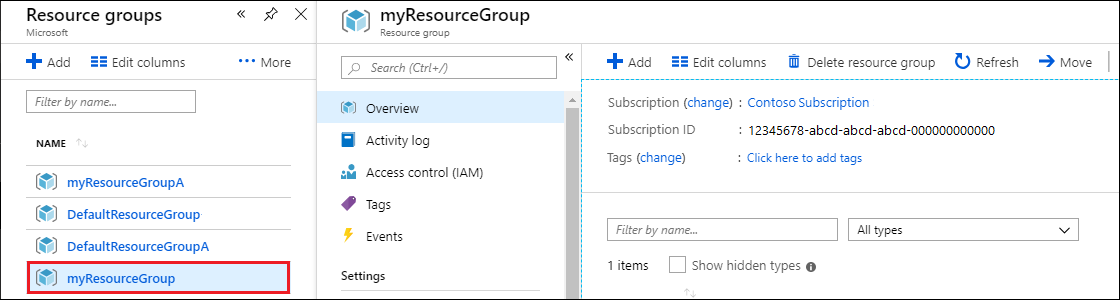
Nella pagina Panoramica del gruppo di risorse selezionare Elimina gruppo di risorse.
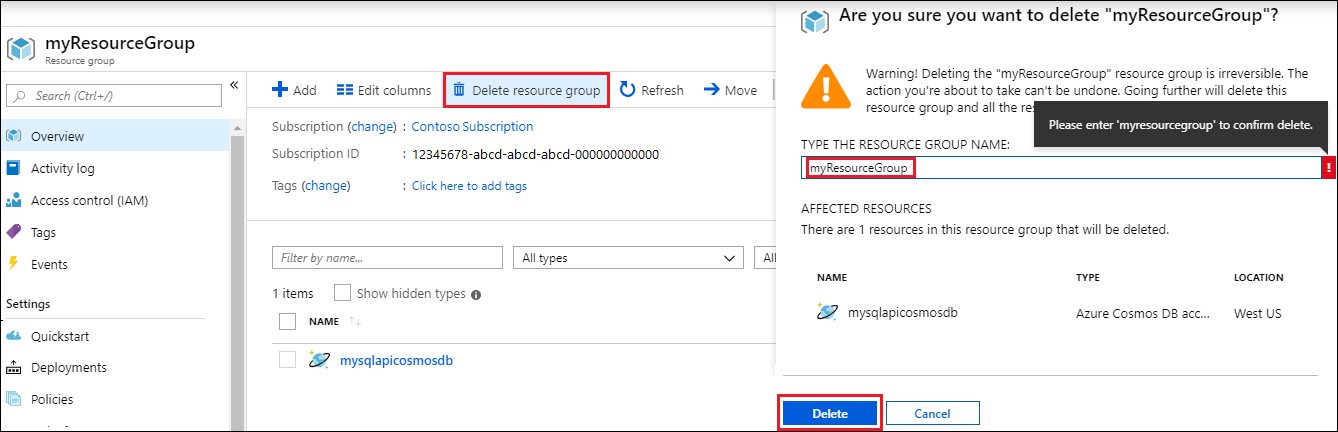
Nella finestra successiva immettere il nome del gruppo di risorse da eliminare e quindi selezionare Elimina.
Passaggi successivi
In questo argomento di avvio rapido si è appreso come creare un account Azure Cosmos DB con l'API per Cassandra e come eseguire un'app Cassandra in Python per creare un contenitore e un database Cassandra. È ora possibile importare altri dati nell'account Azure Cosmos DB.